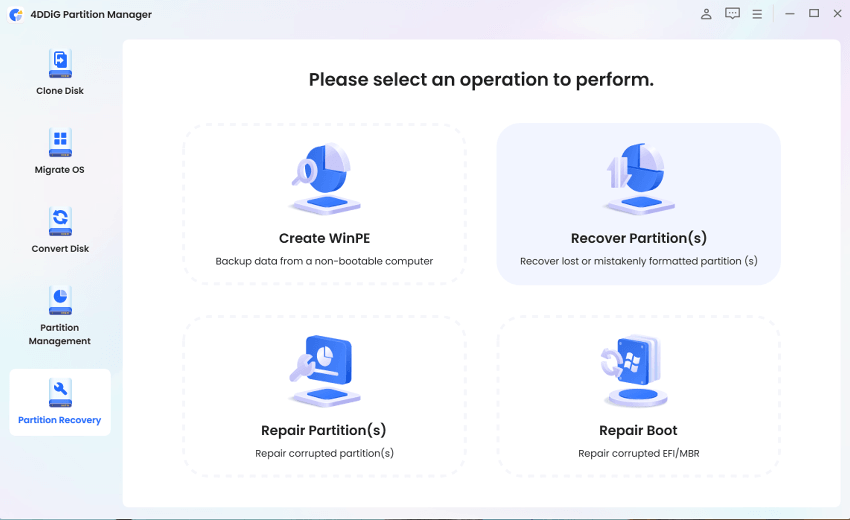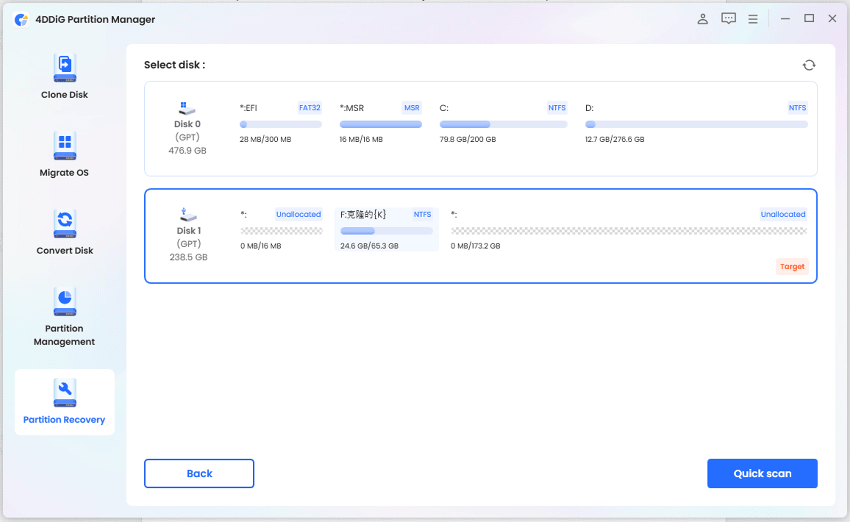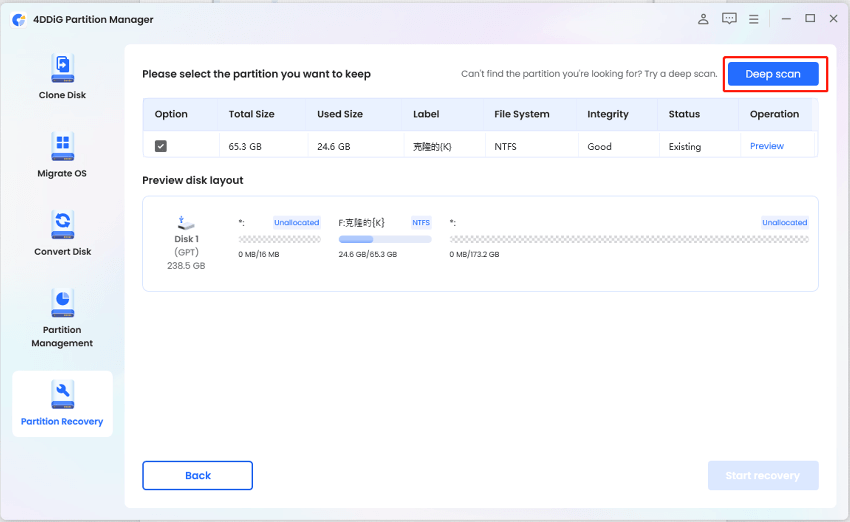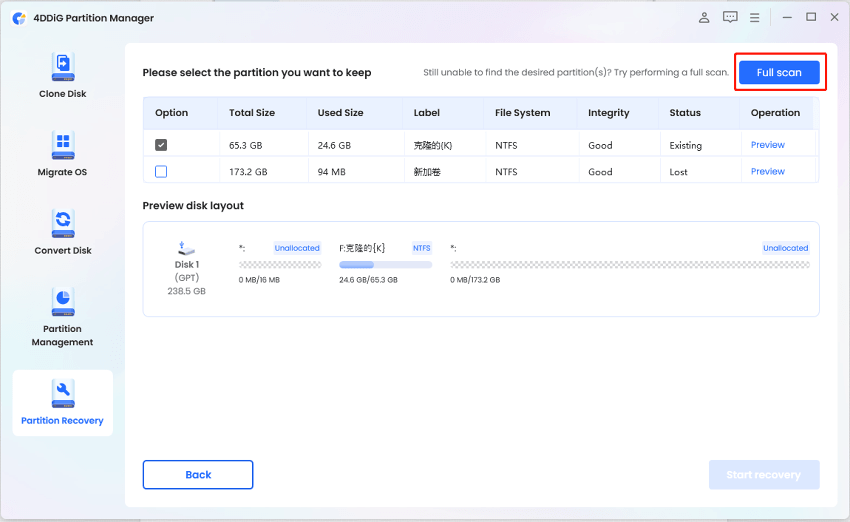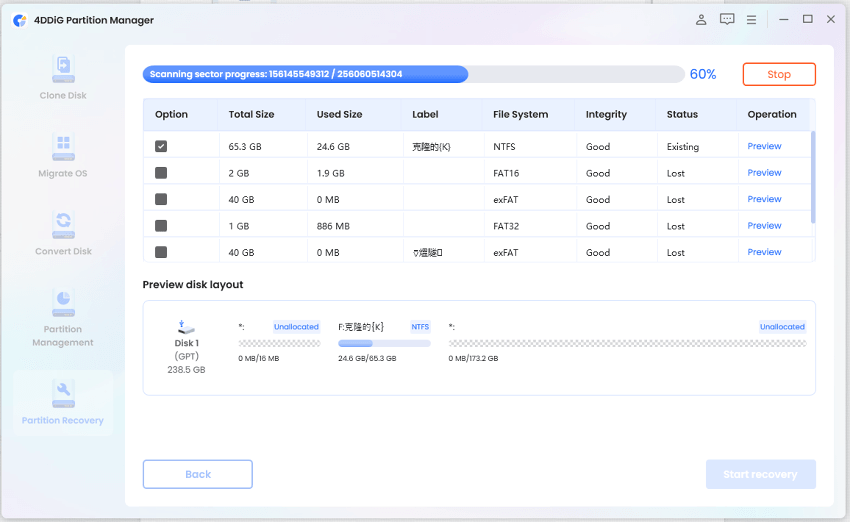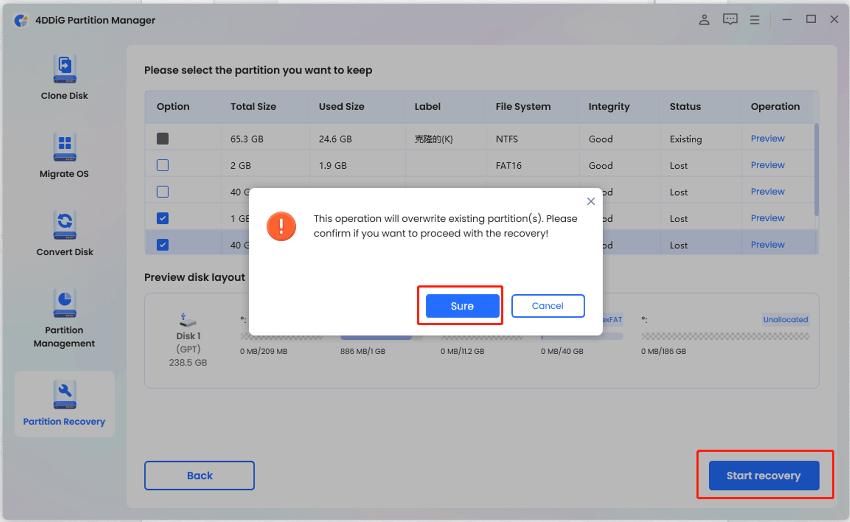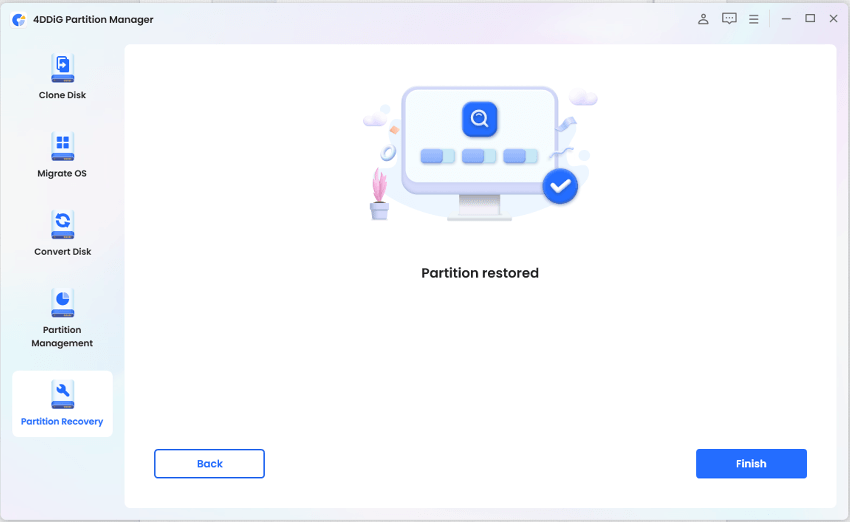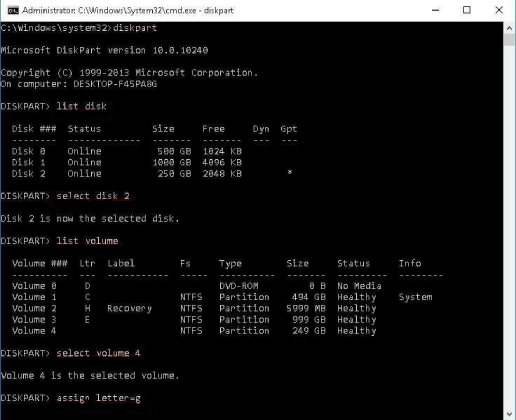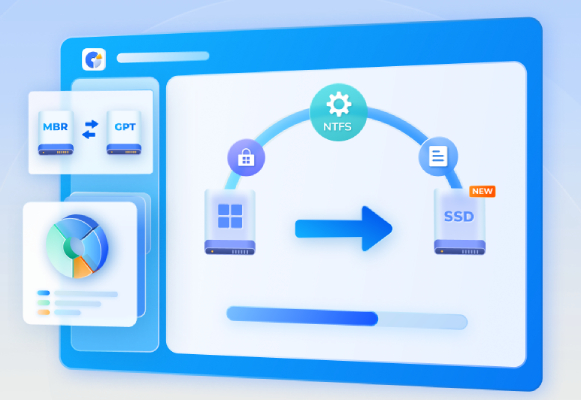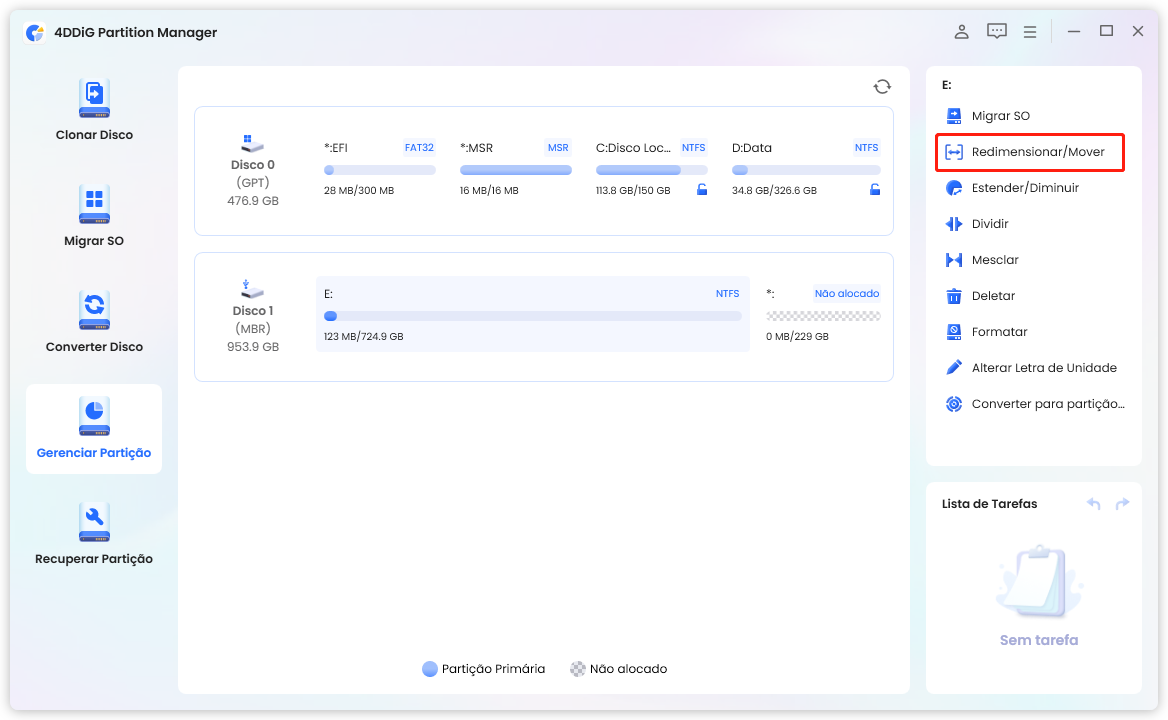Como Recuperar uma Partição Perdida no Windows 10/11?
A recuperação de partição no seu computador com Windows 10 ou Windows 11 pode ser um desafio, principalmente se ela contiver dados ou arquivos essenciais. A perda de partição pode causar ansiedade e frustração, seja devido a uma partição excluída por engano, a um erro de formatação de disco ou a uma falha no sistema. A boa notícia é que, com as ferramentas e métodos certos, muitas vezes é possível recuperar partições perdidas. Este guia irá ajudá-lo a aprender o processo passo a passo de recuperação de uma partição perdida, fornecendo o conhecimento e as ferramentas necessárias para recuperar seus dados valiosos e restaurar a integridade do seu sistema. Quer você seja um usuário iniciante ou experiente, este artigo explicará como recuperar uma partição perdida no Windows 10.
Vamos começar!

Parte 1: É Possível Recuperar uma Partição Excluída?
Sim, é possível recuperar uma partição excluída, mas o sucesso depende de alguns fatores cruciais. Em primeiro lugar, você precisa agir rapidamente porque ao excluir uma partição, os dados não são apagados imediatamente; em vez disso, o espaço é marcado como disponível para reutilização. E as chances de recuperação da partição aumentarão. Em segundo lugar, você pode usar um software de recuperação de partição confiável para recuperar uma partição excluída. Em terceiro lugar, você precisa fazer um backup da partição perdida, o que pode salvar sua vida. As ferramentas de backup e restauração integradas ao Windows permitem recuperar dados de backups salvos anteriormente. Por fim, se você excluir uma partição por engano, você poderá restaurá-la da Lixeira.
Siga a seção abaixo que pode ajudá-lo a aprender o processo de uso passo a passo de um software de recuperação de partição e outros métodos para tentar recuperar uma partição excluída em seu sistema Windows 10 ou Windows 11. Lembre-se de que, embora seja possível recuperar partições excluídas, o sucesso não é garantido e, quanto mais cedo você agir, maiores serão as chances de uma recuperação completa.
Parte 2: Recupere Partições Excluídas com o Melhor Software de Recuperação de Partição
Ao recuperar uma partição excluída em seu sistema Windows 10 ou Windows 11, ter o software de recuperação de partição correto pode fazer toda a diferença. O 4DDiG Partition Manager é uma ferramenta poderosa e fácil de usar projetada para ajudá-lo a recuperar partições perdidas de forma eficaz.
Aqui estão os principais recursos do 4DDiG Partition Manager, com foco em seus recursos de recuperação de partição:
- Recuperação de Partição: O 4DDiG Partition Manager possui recursos excepcionais de recuperação de partição. Ele pode verificar com eficácia seus dispositivos de armazenamento para localizar e restaurar partições excluídas ou perdidas, garantindo que seus dados valiosos sejam recuperados intactos.
- Gerenciamento de Partições: Além da recuperação, este software fornece ferramentas abrangentes de gerenciamento de partições. Você pode redimensionar, mover, mesclar, criar, formatar ou excluir partições facilmente. Essa flexibilidade é crucial para manter uma configuração de armazenamento bem organizada e otimizada.
- Clonagem e Migração de Disco: Se você precisar atualizar seu disco rígido ou substituí-lo por um maior, o 4DDiG Partition Manager pode ajudá-lo. Seus recursos de clonagem e migração de disco permitem que você transfira todo o seu sistema e dados para uma nova unidade com facilidade.
- Corrigir Erros de Disco e Sistema de Arquivos: Se a perda de partição foi causada por erros de disco ou sistema de arquivos, este software pode ajudar. Ele inclui ferramentas para verificar e reparar problemas de disco e sistema de arquivos, que muitas vezes podem ser a causa raiz de problemas de partição.
- Interface Simples: O 4DDiG Partition Manager apresenta uma interface intuitiva e fácil de usar, tornando-o acessível para usuários iniciantes e experientes. Você não precisa de um especialista técnico para navegar e utilizar suas poderosas funções.
Resumindo, o 4DDiG Partition Manager é um software de recuperação de partição abrangente e eficiente que se destaca em sua capacidade de recuperar partições excluídas. Com sua interface simples e uma ampla gama de recursos, esta é uma excelente opção para quem busca recuperar partições perdidas e manter um sistema de armazenamento bem organizado em seus computadores com Windows 10 ou Windows 11. Quer você seja um usuário profissional ou doméstico, o 4DDiG Partition Manager possui recursos de recuperação e gerenciamento de partições.
Siga os passos abaixo que podem ajudar a usar o 4DDiG Partition Manager para recuperar uma partição perdida:
-
Você precisa baixar e iniciar o 4DDiG Partition Manager. Se você precisar recuperar uma partição de um disco rígido externo, conecte-o ao seu computador. Para continuar, selecione "Recuperação de Partição" na barra de navegação esquerda e depois "Recuperar Partição(ões)".
DOWNLOAD GRÁTISDownload Seguro

-
Selecione o disco que contém a partição que você deseja recuperar e clique em "Verificação rápida" para continuar.

Se você ainda não conseguir localizar a partição desejada, execute uma verificação profunda.

Se você ainda não conseguir encontrar a(s) partição(ões) desejada(s), você pode executar uma verificação completa.

-
Por favor, seja paciente, pois todo o processo de verificação levará algum tempo. Depois de encontrar a partição que deseja recuperar, você pode pausar a verificação clicando no botão Parar.

-
Escolha a partição ou partições que deseja recuperar. Fique ciente de que esta operação substituirá qualquer partição existente, portanto, certifique-se de que é algo que você deseja fazer. Em seguida, selecione "Claro" e depois "Iniciar recuperação" para seguir em frente.

-
Depois que a partição for recuperada com sucesso, clique em Concluir.

Parte 3: Como Recuperar uma Partição Excluída Usando o CMD?
O Prompt de Comando (CMD) pode ser uma boa escolha se você pretende utilizar uma maneira integrada de recuperar uma partição excluída em seu computador com Windows 10 ou Windows 11. Pode não ser um processo simples como usar um software especializado de recuperação de partição, mas se você entender como usar ferramentas de linha de comando, isso pode funcionar muito bem.
Siga os passos abaixo para saber como recuperar uma partição excluída usando o CMD:
- Primeiro, você precisa abrir o CMD e executá-lo como administrador.
- Depois disso, você deve digitar diskpart na janela e pressionar Enter.
-
Agora, você precisa digitar todos os comandos a seguir, um após o outro, para iniciar o processo de recuperação:
- list disk
- select disk # (Substitua # pelo número do disco rígido que contém a partição perdida.)
- list volume
- select volume # (Substitua # pelo número de partições perdidas)
- assign letter=# (Substitua # por uma letra de unidade disponível).

- Por fim, você deve sair do CMD para verificar se já acessou a partição recuperada.
É crucial lembrar que a eficácia deste método depende de diversas variáveis, incluindo a condição da partição excluída e as ações realizadas após sua exclusão. Você terá mais chances de recuperar o disco se nenhuma alteração significativa tiver sido feita e a partição não tiver sido substituída. No entanto, usar o software especializado de recuperação de partição é um plano de backup viável se esse método falhar ou você encontrar problemas.
Perguntas Frequentes sobre a Recuperação de Partição
1. O que acontece quando uma partição é excluída?
Quando uma partição é excluída, as informações do sistema de arquivos e os dados dessa partição não são removidos imediatamente. Em vez disso, o sistema operacional marca o espaço como disponível para reutilização. Isso significa que os dados ainda existem no dispositivo de armazenamento, mas o sistema de arquivos não faz mais referência a eles.
2. Como eu posso recuperar partições excluídas gratuitamente?
A recuperação gratuita de partições excluídas usando o 4DDiG Partition Manager pode ser obtida aproveitando sua versão gratuita. Embora o 4DDiG Partition Manager ofereça uma variedade de recursos poderosos de recuperação de partição, a versão gratuita normalmente permite que você procure e visualize partições e arquivos recuperáveis gratuitamente. No entanto, para recuperar e salvar totalmente os dados e partições, pode ser necessário adquirir a versão completa do software.
3. A redefinição do Windows 10 exclui partições?
Não, o recurso "Redefinir este PC" do Windows 10 não exclui ou remove partições por padrão. Ele foi projetado para reinstalar o sistema operacional enquanto preserva seus arquivos, mas pode remover aplicativos e configurações instalados. No entanto, se você escolher a opção de remover tudo durante o processo de redefinição, seus arquivos serão removidos. Isso pode levar à perda de dados, mas não exclui necessariamente partições. Para excluir ou modificar partições, você precisa usar uma ferramenta separada de gerenciamento de disco ou particionamento.
Conclusão
Nós vimos que partições excluídas podem ser recuperadas e você deve tomar medidas apropriadas e oportunas. Você pode recuperar uma partição excluída com a ajuda de um software especializado de recuperação de partição, como o 4DDiG Partition Manager, oferecendo uma variedade de recursos, incluindo recuperação de partição, gerenciamento, backup de dados e muito mais. Além disso, nós discutimos o uso do Prompt de Comando (CMD) como um método alternativo para aqueles que estão familiarizados com operações de linha de comando.
É crucial lembrar que a taxa de sucesso da recuperação de partição pode variar com base em diversas variáveis, incluindo o tempo desde que a partição foi apagada e as ações subsequentes tomadas. No final das contas, conhecer as técnicas e recursos disponíveis para recuperação de partição do Windows 10 e Windows 11 pode ser benéfico para proteger seus dados e preservar a integridade do seu sistema, independentemente do seu nível de experiência.
Você Pode Gostar
- Home >>
- Gerenciar Partição >>
- Como Recuperar uma Partição Perdida no Windows 10/11?